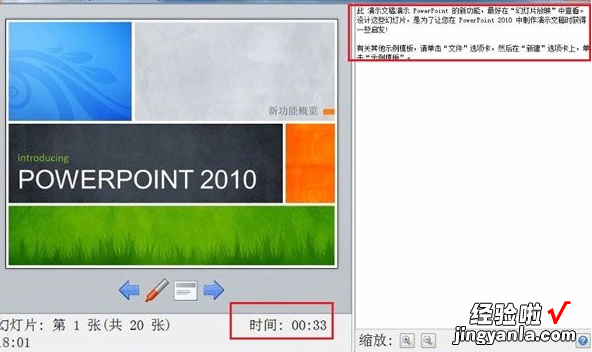经验直达:
- ppt怎么一边放映一边看备注
- ppt演示时如何看备注
- 放映PPT时如何显示备注
一、ppt怎么一边放映一边看备注
很多小伙伴使用PPT进行讲解时通常都会使用演讲者视图,因为这样可以方便我们一边放映PPT一边查看自己的备注信息 , 同时还可以看到下一页PPT的内容,非常地方便 。这个时候就有很多小伙伴要问了ppt怎么一边放映一边看备注呢?本文小编就来跟大家讲讲具体的操作方法 。
工具/原料
系统版本:windows10系统
品牌型号:华硕天选2
ppt怎么一边放映一边看备注
1、首先在电脑中,找到并打开PPT软件,如下图所示 。
2、然后在打开的ppt软件主页面中,找到并点击左下角的设置备注,如下图所示 。
3、点击完备注之后,找到并点击右上角的放映按钮进去,如下图所示 。
4、这时会进入到放映界面,点击开启显示演讲者视图,如下图所示 。
5、设置完成之后,点击预览,就可以一边放映一边看备注了,如下图所示 。
总结:
1、首先在电脑中,找到并打开PPT软件 。
2、然后在打开的ppt软件主页面中,找到并点击左下角的设置备注 。
3、点击完备注之后,找到并点击右上角的放映按钮进去 。
4、这时会进入到放映界面,点击开启显示演讲者视图 。
5、设置完成之后,点击预览 , 就可以一边放映一边看备注了 。
以上的全部内容就是为大家提供的ppt怎么一边放映一边看备注的具体操作方法介绍啦~希望对大家有帮助~感谢您的阅读!
二、ppt演示时如何看备注
ppt是我们日常办公中常用的软件工具了,最近就有位朋友询问小编关于ppt的问题,那就是ppt演示时如何看备注?针对此问题,小编为大家带来了怎么显示ppt中的备注图文步骤,一起看看吧 。
怎么显示ppt中的备注图文步骤:
1、首先我们在电脑上找到wps2019,没有这个软件的话大家可以去下载一个,下载好了之后我们开始下一步;
2、接下里我们新建一个空白的演示文稿,之后我们开始下一步;
3、接着我们在文本框里随便输入一些文字,输入好之后我们开始下一步;
4、之后我们点击最下面的备注选项,找到之后我们开始下一步;
5、之后我们在备注里输入我们要备注的内容,输入好之后我们开始下一步;
6、之后我们点击播放幻灯片,右击鼠标右键,找到一个显示演示者视图,找到时候我们开始下一步;
7、最后我们点击显示演示者视图就可以在播放幻灯片的时候看到我们的备注了 。
好了,以上就是关于ppt演示时如何看备注的全部内容了 , 希望这篇怎么显示ppt中的备注图文步骤对你有帮助 。
三、放映PPT时如何显示备注
工具:office ppt
步骤:
- 打开powerpoint 2010,点击“幻灯片放映”选项卡,在“监视器”选项组中有一个“使用演示者视图”选项,该选项的作用就是将全屏的幻灯片投射到大屏幕上,而计算机不仅能看到幻灯片还能看到备注和计时的信息 。
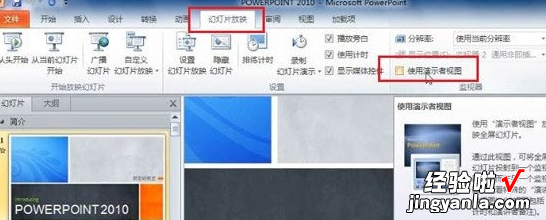
- 点击“使用演示者视图”,此时会出现一个警告信息,该选项实际上告诉我们当前的计算机只检测到了一个监视器 , 而我们要“使用演示者视图”的话必须有两个或两个以上的监视器,请确认自己的计算机已经连好了投影仪或者已经连接了其他的监视器 , 现在点击“检查”按钮 。
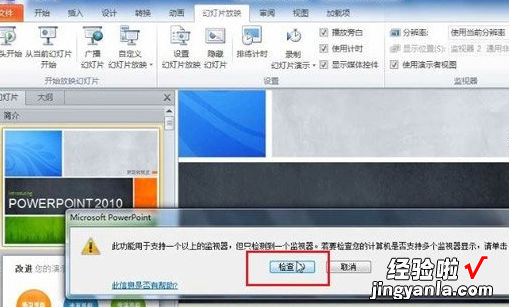
- 目前已经将计算机连接好了投影仪 , 可以看到已经出现了两个监视器,在“显示器选择”中选择“扩展这些显示”,然后单击“确定”按钮 。
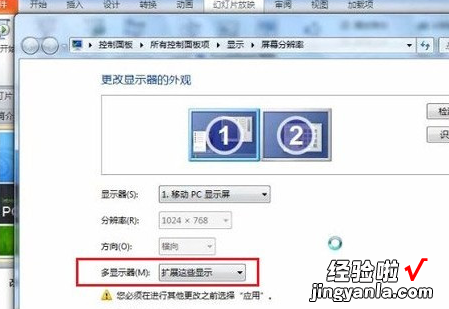
- 选择“保留更改” 。
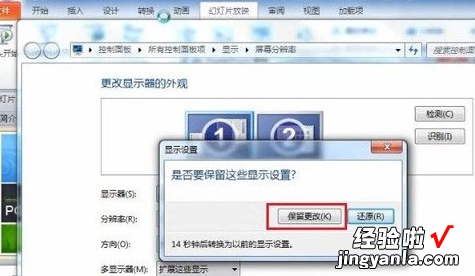
- 此时再去点击“使用演示者视图”不会再弹出警告的对话框,然后还需要修改“显示位置”,“显示位置”是用于全屏幕放映幻灯片的监视器,在此我们的第二个监视器用于全屏幕放映幻灯片 。
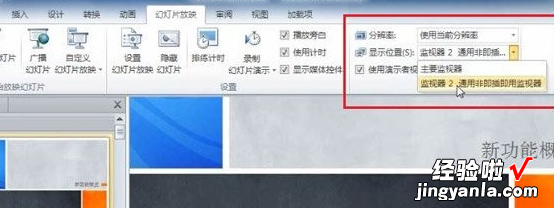
- 选择完成以后按 F5 放映,可以看到进入了演示者视图,除了可以看到幻灯片之外还可以看到当前的备注信息和计时信息,除此之外还可以看到下一张的幻灯片内容以便提前做好准备 , 而在大屏幕上只会显示幻灯片的内容 。
【ppt怎么一边放映一边看备注-ppt演示时如何看备注】